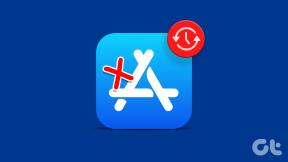Las 7 mejores soluciones para el altavoz del iPhone que no funcionan durante las llamadas
Miscelánea / / April 06, 2023
Si se encuentra en una calle concurrida llena de cacofonía y hay una llamada entrante, sus auriculares o dispositivo bluetooth ofrecen un escape muy necesario del ruido. Pero por si los olvidaste en casa, puedes encender el altavoz de tu iPhone para atender tus llamadas. Esto suena bastante normal, ¿verdad?

Pero lo que sí suena anormal es cuando el altavoz de tu iPhone deja de funcionar cuando tienes que recibir una llamada importante. Si también es uno de esos usuarios que enfrenta este problema, estas son las mejores soluciones para que el altavoz del iPhone no funcione durante las llamadas.
1. Verifique los niveles de volumen
Comenzando con algunas soluciones básicas, primero debe verificar el nivel de volumen en su iPhone. Puede presionar los botones de volumen para aumentar los niveles de volumen, especialmente si ha mantenido su iPhone en modo silencioso. Aquí hay otra forma de verificar y cambiar los niveles de volumen.
Paso 1: Abra la aplicación Configuración en su iPhone.

Paso 2: Toca Sonido y hápticos.

Paso 3: Use el control deslizante Volumen para aumentar los niveles de volumen de su iPhone.

Etapa 4: Cierre Configuración y verifique si el problema está resuelto.
¿Aún no puedes escuchar el audio correctamente? Consulte nuestra guía de arregla el bajo volumen de llamadas en tu iPhone.
2. Deshabilitar conexiones Bluetooth
Sí, puede usar sus auriculares Bluetooth para recibir llamadas. Pero si el altavoz del iPhone no funciona durante las llamadas, es probable que su iPhone todavía esté conectado a un dispositivo Bluetooth para la salida de audio. Puede deshabilitar todas las conexiones Bluetooth en su iPhone y verificar si el problema se resuelve.
3. limpiar la rejilla del parlante
Después de un período prolongado, la rejilla del altavoz de su iPhone se vuelve propensa a acumular polvo y pelusa. Esto definitivamente puede conducir a una reducción en los niveles de volumen de los altavoces. Si aún enfrenta el problema, tome un cepillo suave, un paño de microfibra o un palillo de dientes para limpiar la rejilla del altavoz con cuidado. Esto debería ayudar a mejorar los niveles de volumen.
4. Reinicia tu iPhone
Otra solución básica es reiniciar tu iPhone. Esto reiniciará todo el sistema operativo de su iPhone y debería restaurar los niveles de volumen del altavoz.
Para iPhone X y superior, presione el botón de encendido y el botón para bajar el volumen. Luego, desliza el dedo hacia la derecha para apagar tu iPhone.
Para iPhone SE de 2.ª y 3.ª generación, iPhone 7 o inferior, mantenga pulsado el botón lateral para apagar el dispositivo.
Para iPhone SE 1ra generación, mantenga presionado el botón de encendido en la parte superior para apagar su dispositivo.

Después de que su iPhone se reinicie, verifique si el problema está resuelto.
También puede leer nuestra publicación si su iPhone se reinicia al azar a veces.
5. Restablecer todos los ajustes
Es hora de sugerir una solución avanzada si aún enfrenta el mismo problema en su iPhone. Puede restablecer todas las configuraciones de su iPhone. Esto solucionará un problema con una configuración integrada que hace que el altavoz no funcione durante las llamadas.
Paso 1: Abra la aplicación Configuración en su iPhone.

Paso 2: Desplácese hacia abajo y toque General.

Paso 3: Desplácese hacia abajo y toque Transferir o Restablecer iPhone.

Etapa 4: Toca Restablecer.

Paso 5: Seleccione Restablecer todas las configuraciones.

Paso 6: Ingrese su contraseña de iPhone para continuar.
Paso 7: Toque Restablecer todas las configuraciones nuevamente para confirmar.

Una vez que se complete el reinicio, verifique si el problema está resuelto.
6. Actualizar iOS
Si aún no puede solucionar el problema, intente actualizar la versión de iOS, ya que la versión actual puede tener algunos errores o fallas que causan este problema.
Paso 1: Abra la aplicación Configuración en su iPhone.

Paso 2: Toca General.

Paso 3: Toca Actualización de software.

Etapa 4: Si hay una actualización disponible, descárguela e instálela.
Paso 5: Una vez finalizada la instalación, compruebe si el problema está resuelto.
7. Visita la tienda de Apple
Si necesita ayuda con las soluciones, el último recurso es visitar Apple Store. Puede haber daños físicos en el altavoz que los expertos de Apple detectarán y repararán.
Cambiar a altavoz
Estas soluciones le permiten recibir llamadas usando el altavoz del iPhone. El volumen del altavoz también es importante para escuchar el sonido de los nuevos mensajes de texto en tu iPhone. Pero si no puede escuchar las notificaciones de sus mensajes de texto, puede leer nuestra publicación que sugiere las mejores soluciones para El sonido de notificación de mensaje de texto no funciona en iPhone.
Última actualización el 13 de marzo de 2023
El artículo anterior puede contener enlaces de afiliados que ayudan a respaldar a Guiding Tech. Sin embargo, no afecta nuestra integridad editorial. El contenido sigue siendo imparcial y auténtico.
Escrito por
Paurush Chaudhary
Desmitificando el mundo de la tecnología de la manera más simple y resolviendo problemas cotidianos relacionados con teléfonos inteligentes, computadoras portátiles, televisores y plataformas de transmisión de contenido.